
CARA MEMBUAT DAFTAR ISI OTOMATIS
Buat daftar isi secara manual memang meresahkan bukan? Kenapa tidak karna membuatnya pasti dengan membuat titik - titik sendiri, dan hasilnya pun kurang memuaskan. Ayo siapa nih yang masih saja menggunakan cara itu? haha.. Itu cara yang kurang efektif banget si menurut aku karna bisa kemungkinan akan terjadi hal berikut ini :
Ada 3 kemungkinan yang terjadi jika membuat daftar isi secara manual (Membuat titik - titik sendiri) :
- Panjang atau jumlah titik -titik kemungkinan tidak sama posisinya, dan justru mebuat posisi angka untuk halaman tidak lurus. Layaknya sebuah daftar isi yang harusnya rapih dengan kesesuian tiap sub bab yang ditampilkan, dengan cara manual justru membuatnya tidak rapih.
- Ketika di pindahkan dari media satu ke media lain akan membuatnya berubah posisi. Contoh pada saat kalian membuat daftar isi dengan manual yaitu membuat titik - titik sendiri di laptop. Dan setelah selesai pengeditan ataupun membuat dokumen tersebut, kalian ingin memindahkan file tersebut ke HP. Nah perpindahan ini terkadang membuat struktur daftar isi berubah. Ya itu tadi... tidak rapih.
- Membuat daftar isi manual, maka pengaturan nomor halaman pada daftar isi juga mesti manual. Itu malah membuat lama pengerjaan karena mungkin kita harus men-skrol satu persatu untuk melihat halaman tiap sub bab-nya.
Oleh sebab itulah membuat daftar isi secara otomatis mempermudah pekerjaan kita dalam membuat dokumen.
Manfaat membuat daftar isi secatra otomatis diantaranya :
- Struktur tampilan pada daftar isi rapih.
- Mempercepat dan mempermudah pengerjaan.
- Nomor halaman pada daftar isi secara otomatis sesuai dengan letak setiap sub bab-nya.
Akan tetapi sebagian pasti ada yang masih bingung cara membuat daftar isi secara otomatis. Terutama bagi yang masih belajar mengenai hal ini. Oleh sebab itulah kali ini saya akan membagikan tutorial bagi teman - teman yang masih bingung cara membuatnya bagaimana.
BACA JUGA
1. BLOK TEKS ( BAB, ATAUPUN SUB-BAB) YANG AKAN DI TAMPILKAN
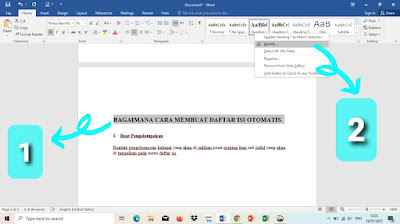
Jadi dalam proses ini teman - teman hanya perlu memilih teks yang akan ditampilkan pada daftar isi, biasanya ini berupa judul ataupun sub-judul.
2. ATUR STYLE TEKS
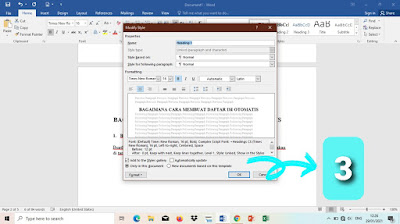
Setelah teman - teman memilih dan memblok teks yang akan ditampilkan, silahkan teman - teman klik Heading I untuk bagian yang akan di jadikan bab utama. Dan untuk sub- bab berikutnya yang akan menjadi uraian, gunakan Heading 2. Jika masih ada lagi uraian dari sub- bab gunakan heading berikutnya.
Catatan : untuk membuatnya format style-nya tetap, teman - teman silahkan :
- klik kanan pada mouse
- Pilih atau klik Modyfication
- Setelah itu akan muncul properti. Teman - teman silahkan atur format teks dengan properti yang ada. Mulai dari huruf, ukuran, posisi teks, ketebalan dan yang lainya. Dengan ini, kita bisa menggunakannya pada blok teks berikutnya hanya dengan satu kali klik.
3. KLIK MENU REFERENCES DAN KLIK TABLE OF CONTENTS
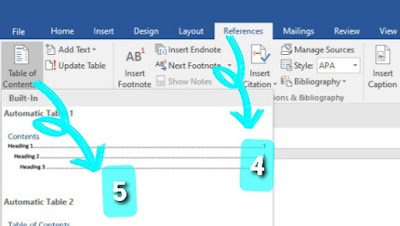

ARTIKEL TERKAIT












0 Comments